Что такое ретракт в 3D печати. Калибровка и настройка.
Ретракт - это процесс обратного втягивания нити в сопло 3D принтера, перед началом перемещения экструдера между печатными поверхностями. Это позволяет снизить давление в сопле и предотвращает выдавливание расплавленного пластика в момент "холостого" передвижения от одной точки к другой.
Включить ретракцию можно в слайсере. Этот параметр указывает экструдеру, что нужно втягивать нить на указанную длину, обратно в сопло с указанной скоростью. Когда материал медленно втягивается в сопло, то вероятность его просачивания значительно уменьшается. Если в 3D принтере сделать идеальные настройки ретракта, то вы никогда не увидите на выращенной модели никаких полос, пятен и подтеков. Если у вас есть какие-либо вопросы или необходима помощь в настройке параметров печати, то задавайте их на электронную почту demon9905@gmail.com с радостью вам помогу.
На изображении вы можете увидеть как выглядит напечатанная модель без ретракции.
Для чего нужен Ретракт в 3D печати
Эта опция в 3D принтере значительно помогает с подтекание расплавленного филамента и плохим качеством поверхности. Ко всему выше перечисленному, можно добавить еще один положительный момент ретракта. Когда экструдер движется от одной поверхности к другой, то ретракция поднимает незначительно сопло по оси Z (чаще всего на 0,2 мм) и тем самым уменьшает риск воздействия носиком сопла на уже напечатанные элементы.
Мы постарались написать это руководство максимально понятно и сделать как можно фотографий, чтобы стало понятно как сильно настройка ретракта влияет на результат 3D печати.
На фото ниже показана разница между печатью без ретракции (фото слева) и печатью с калиброванной ретракцией (справа).
Как включить ретракцию
В прошлой статье мы подробно останавливались на слайсере Cura.
Если вы используете другой слайсер, например PrusaSlicer или Simplify3D, то настройка ретракции будет немножко другой, но принцип настройки останется прежним.
Мы будем рассказывать на примере Cura. Откройте слайсер, перейдите в раздел настроек и откройте меню параметров ретракции. Если у вас еще не включен этот режим -нажмите кнопку "Включить ретракцию".
Заранее обратите внимание, что в этой статье мы описываем инструкцию по калибровке ретракции для новичков, т.е проверим только правильность температуры печати и изменим длину втягивания нити. Другие параметры, такие как скорость, здесь рассматривать не будем. Рекомендуем начинать со скорости 50 мм/с не более. С такой скоростью справятся как любые дешевые экструдеры, так и высококачественные. Такая скорость является эталоном для втягивания филамента.
Обязательно проверьте температуру печати, она должна соответствовать температуре рекомендованной производителем (как правило ее можно найти на упаковке с пластиком).
Пред калибровкой я рекомендую определить оптимальную температуру печати на вашем принтере при помощи "температурной башни". Приведенные здесь температурные показатели типичны для большинства производителей PLA пластика. Если используете другой тип филамента, то необходимо поменять рабочую температуру, например для PETG она составит 235°C и т.д.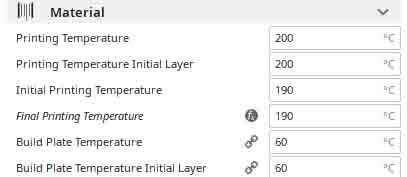 Перед калибровкой необходимо выяснить, если у вас экструдер типа директ ("прямой привод"), тогда длину втягивания рекомендуется начинать с 0,2 мм.
Перед калибровкой необходимо выяснить, если у вас экструдер типа директ ("прямой привод"), тогда длину втягивания рекомендуется начинать с 0,2 мм.
 Если принтер с Боуден-экструдером (нить подается по PTFE трубке), то рекомендуется начинать примерно с 2 мм.
Если принтер с Боуден-экструдером (нить подается по PTFE трубке), то рекомендуется начинать примерно с 2 мм.
Как откалибровать ретракцию
1. Загрузите и напечатайте тестовую модель
Скачайте по ссылке ниже специальную калибровочную модель. Это достаточно популярная версия, поэтому сохраните ее у себя.
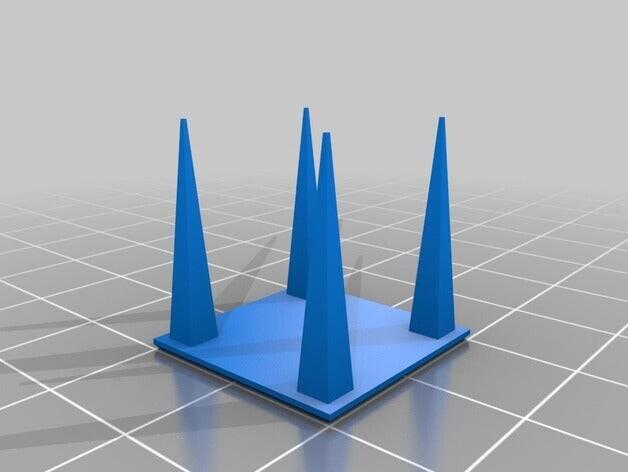 Скачать калибровочную модель для ретракта (Thingiverse.com)
Скачать калибровочную модель для ретракта (Thingiverse.com)
По окончанию загрузки, найдите скачанный файл (по-умолчанию это папка "Загрузки")
Распакуйте (разархивируйте) файл.
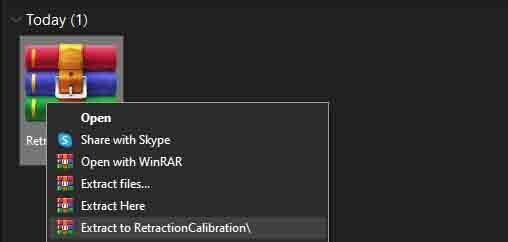 откройте папку и найдите файл four_square_cons.stl. Запустите этот файл в слайсере (в нашем случае это Cura).
откройте папку и найдите файл four_square_cons.stl. Запустите этот файл в слайсере (в нашем случае это Cura).
Теперь проверьте в слайсере активна ли у вас ретракция. Затем нажмите на "Нарезка" и отслайсите модель.
Нажмите "Сохранить в файл" и скопируйте на SD-карту или флешку. Затем отправьте модель в печать на 3D принтер.
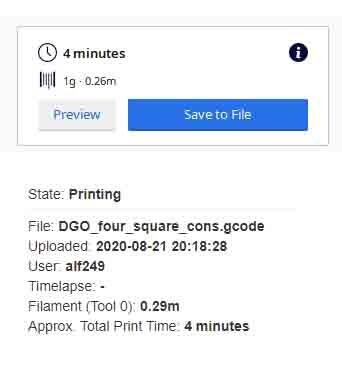 2. Оценить напечатанную модель
2. Оценить напечатанную модель
Очень важно сначала оценить текущие настройки ретракции по напечатанной модели.
На фото ниже видно, что качество модели получилось весьма плачевное.
Модель напечатана из PLA пластика, с которым обычно нет проблем с ниткованием. По фото видно, что помимо ниток наблюдаются более толстые хвосты, это говорит о том что отвод пластика настроен не правильно.
Типичная ошибка - недостаточная длина отката нити или слишком низкая скорость отвода. Все эти настройки нужно корректировать. 
3. Настраиваем длину с текущей температурой.
На представленных ниже фото, сравниваются несколько моделей, напечатанных с разной длиной ретракта.
В настройках менялся только параметр "Длина отвода" - от 2 до 6 мм. Остальные параметры не изменялись.
Если нитка остается при любых значения длины отвода, то необходимо отрегулировать температуру печати. 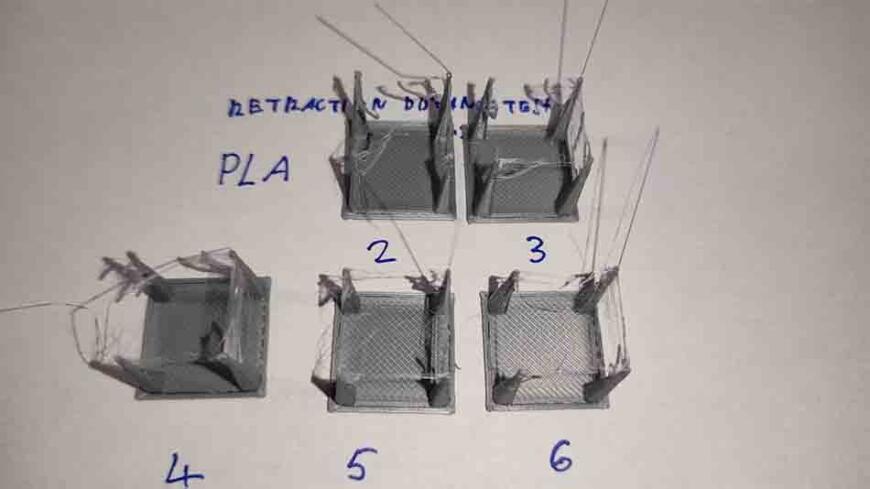 3.1 Длина отвода - 2 мм.
3.1 Длина отвода - 2 мм.
 3.6 Тестовая оценка модели с исходной температурой
3.6 Тестовая оценка модели с исходной температурой
Как вы можете видеть на изображениях выше - проблемные нити все еще появляются. Изменение только длины втягивания не помогли.
Следовательно, необходимо менять другие параметры, например температуру или скорость ретракта.
4. Тестирование при более низкой температуре. Снижение на 10°C.
Поскольку я печатаю на достаточно высокой скорости (160-200 мм / с), то используемая мной температура намного выше чем при стандартной печати на скорости около 4- 40 мм/с.
В любом случае, если тест с настройкой ретракта при обычной температуре не увенчался успехом, рекомендую снизить температуру на 5-10°C.
На фото ниже, показаны модели, напечатанные с длиной ретракта 2 и 3 мм / при 205°C. Как мы видим качество значительно улучшилось, но нити все еще видно. 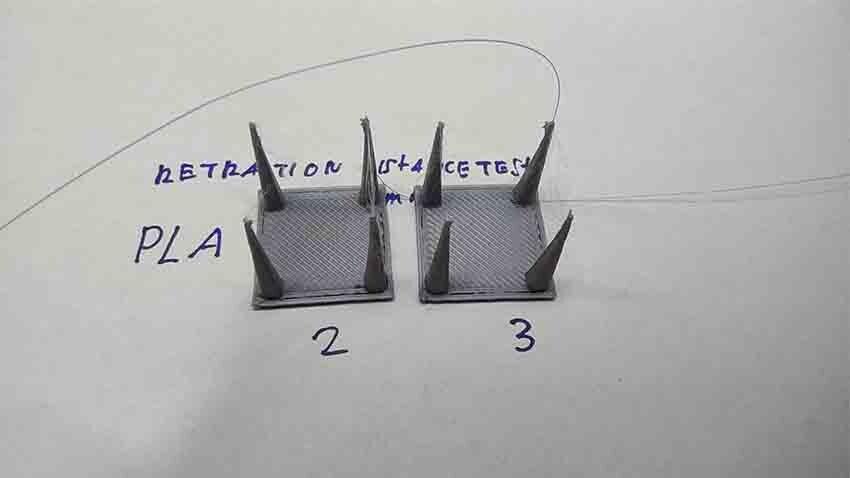 4.1 Длина отвода - 2 мм.
4.1 Длина отвода - 2 мм.
По сравнению с первым тестом, где установлена стандартная температура, мы видим значительное улучшение качества печати.
Однако, нитка все равно присутствует на модели, поэтому будем снижать температуру еще.
5. Тестируем при более низкой температуре. Снижаем еще на 10°C.
Если нитиевание по прежнему остается - понизьте температуру на 5 -10°C. Здесь я перешел с 205°C до 195°C
Мы видим, что полученные модели наконец-то достигли своего уровня качества (с точки зрения ретрактакции).
К сожалению на этом 3D принтере я не могу избежать появления тонких ниточек, из-за использования на нем хотэнда Volcano, более высоких скоростей печати и длинной трубкой Боудена (Расстояние между между соплом и экструдером около метра).
5.1. Длина отвода - 2 мм. 5.2. Длина отвода - 3 мм.
5.2. Длина отвода - 3 мм.
Понижение температуры еще на 10°C принесло желаемый результат. "Хвосты" и нитки исчезли практически полностью.
Если все башенки на модели чистые, без каких либо нитей, паутины и т.д. то можно считать калибровку ретракции успешной и использовать значения параметров для данного филамента.
6. Заключение.
В этой статье мы подробно узнали как откалибровать ретракцию на 3D принтере с изменением параметров температуры.
Еще больше интересных статей
Светильник под две светодиодные лампы с цоколем GU 5.3
Подпишитесь на автора
Подпишитесь на автора, если вам нравятся его публикации. Тогда вы будете получать уведомления о его новых статьях.
Отписаться от уведомлений вы всегда сможете в профиле автора.
История подарка - 2 "Артист"
Подпишитесь на автора
Подпишитесь на автора, если вам нравятся его публикации. Тогда вы будете получать уведомления о его новых статьях.
Отписаться от уведомлений вы всегда сможете в профиле автора.
Это моя первая статья на сайте))
Я...
Халявный пластик 4 (печатаем пэт бутылками)
Подпишитесь на автора
Подпишитесь на автора, если вам нравятся его публикации. Тогда вы будете получать уведомления о его новых статьях.
Отписаться от уведомлений вы всегда сможете в профиле автора.
С хорошими и радостными новостями.
Но прежде хочу...





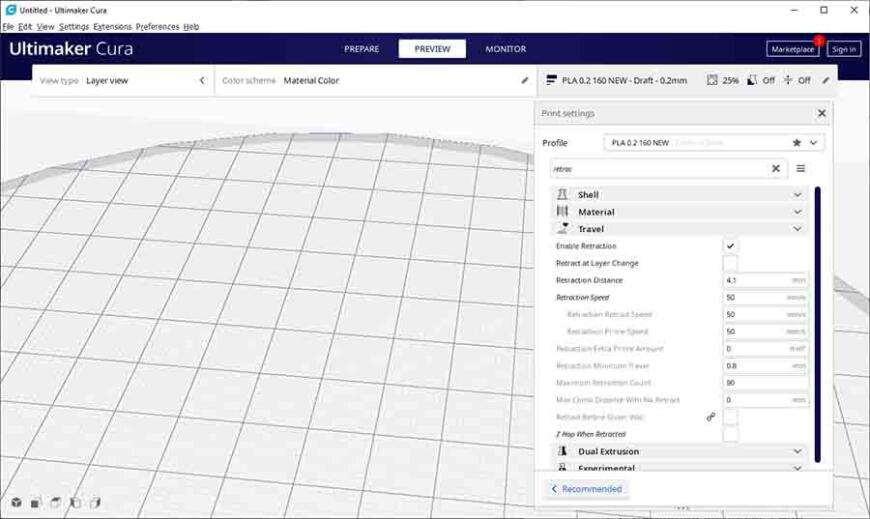
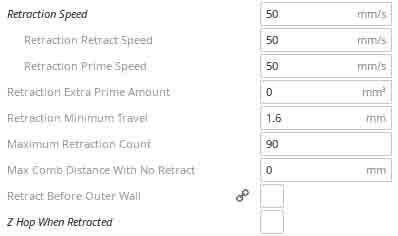
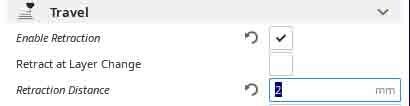
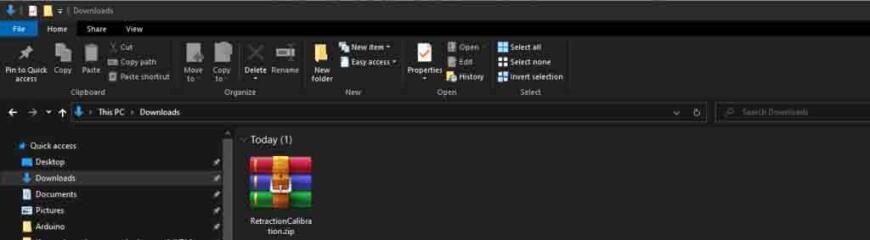

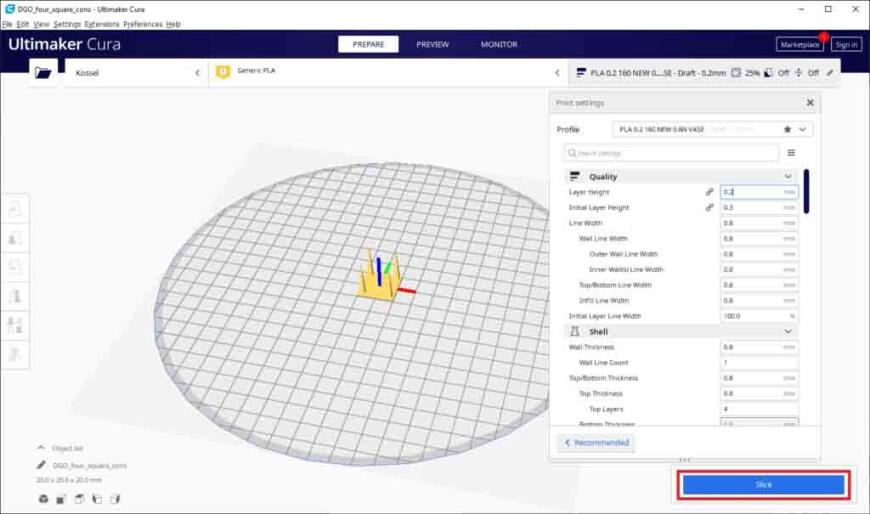


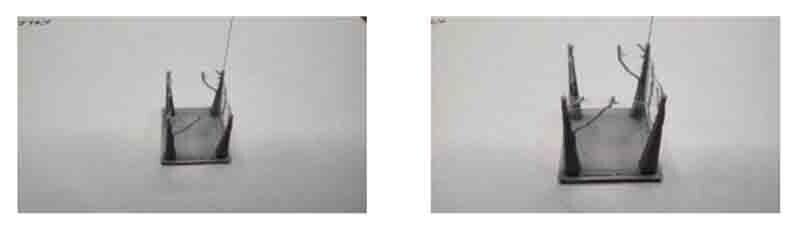











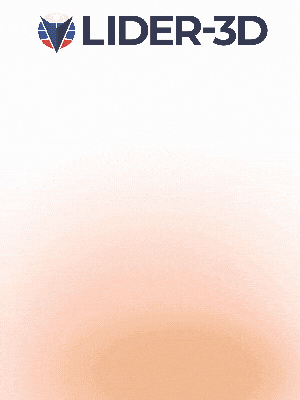



Комментарии и вопросы
Недавно стал обладателем 5 но....
Девушка хотела избежать побоев...
Любой цвет норм, кроме телесно...
Всех приветствую, выручайте со...
Добрый день!Периодически возни...
Доброго времени и с наступивши...
Принтер Bambu Lab A1 Mini.Посл...